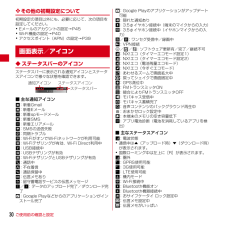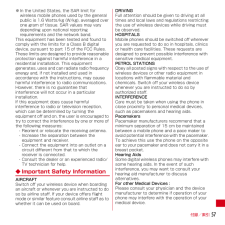Q&A
取扱説明書・マニュアル (文書検索対応分のみ)
"OFF"2 件の検索結果
"OFF"180 - 190 件目を表示
全般
質問者が納得設定→ドコモサービス→アプリケーション管理→アップデート一覧
とした時に裏で動くようなアプリで何かアップデートされてるはアプリはありませんか?
4019日前view68
主なキーの名前と ステータスバー初期設定0123ステータスバーを使って、スマートフォンの様々な状態を確認することができます。各「設定スイッチ」を押すと、設定やONとOFFの切り替えなどが行えます。「通知」を押すと新着メールや不在着信の確認ができます。「 」を押すと通知を消去できます。ステータスバーを下方向になぞると、通知パネルが開きます。新着メールあり不在着信ありインストール完了LTE使用可能電池残量持っている間ON*通知パネルの下にある「 タブ」を上方向になぞるか、「 バックキー」を押すと、通知パネルが閉じます。主な通知アイコン主なステータスアイコンステータスバー 設定スイッチ 通知ステータスバーのアイコン 通知パネルを開く・閉じるドコモサービスの初期設定をします。初めて電源をオンにしたとき、設定画面が自動表示されます。ご購入時に設定を完了されていれば、初期化を行わない限り表示されません。ステップスマートフォンをお使いいただくための初期設定をします。Google アカウントを設定します。Google アカウン卜を設定すると、Google Play からアプリダウンロードが可能になる...
文字を入力する3スマートフォンの文字入力は、タッチパネルに表示されるキーボードを使用します。「 」を押します。「 」を押します。「QWERTYキーボード」 を押します。「テンキー」を押します。QWERTYキーボード に切り替わります。テンキーキーボードに切り替わります。キーボードの入力方式を切り替える文字入力欄が画面に表示されたとき、その欄を押すとキーボードが表示されます。クワーティ● QWERTYキーボードへの切り替え● テンキーキーボードへの切り替え● 手書きキーボードへの切り替え「 」を長押しして指を「 」までずらすと手書き入力に切り替わります。「 」を長押しして指を「 」までずらすと画面全体で手書き入力が可能な画面に切り替わります。初期の設定では「上から手書き入力モード」が ON になっています。「上から手書き入力モード」を OFF にしたい場合は「 」を押し「 」に切り替えます。※「 」を押すことでキーボード入力画面に戻ります。※ 文字種ごとに前回使用したキーボードの種類(QWERTY、テンキー)を記憶しています。※初期設定ではフリック入力が有...
目次/注意事項2目 次■本体付属品 .....................................................1■本端末のご利用について .............................3■安全上のご注意(必ずお守りください)....4■取り扱い上のご注意.................................. 13■防水/防塵性能 .......................................... 18ご使用前の確認と設定.............22各部の名称と機能................................................22ドコモminiUIMカード.......................................23microSDカード..................................................24電池パック.......................................................... .25充電.......
ご使用前の確認と設定27◆ ACアダプタを使って充電付属のACアダプタ F06を使って充電します。amicroUSBケーブルのUSBプラグを、ACアダプタの端子に差し込むb本端末の端子キャップを開け、microUSBケーブルのmicroUSBプラグを、刻印面を上にして外部接続端子に水平に差し込むcACアダプタの電源プラグをコンセントに差し込む・充電中はお知らせLEDが赤く点灯し、充電が完了すると消灯します。d充電が終わったら、ACアダプタの電源プラグをコンセントから抜くeACアダプタと本端末からmicroUSBケーブルを抜き、本端末の端子キャップを閉じる◆ パソコンを使って充電別売りのPC接続用USBケーブル T01などで接続すると、本端末をパソコンから充電することができます。・パソコン上にハードウェアの検索画面や実行する動作の選択画面などが表示されたら、「キャンセル」を選択してください。◆ 電源を入れる1お知らせLEDが緑色に点灯して同時にバイブレータが振動するまでXを押し続ける(2秒以上)起動画面に続いて誤操作防止用のロック画面が表示されます。2ロック画面で・画面ロックの認証設定が無効の場合は、通知パネル...
ご使用前の確認と設定30❖ その他の初期設定について初期設定の項目以外にも、必要に応じて、次の項目を設定してください。・Eメールのアカウントの設定→P45・Wi-Fi機能の設定→P40・アクセスポイント(APN)の設定→P39◆ ステータスバーのアイコンステータスバーに表示される通知アイコンとステータスアイコンで様々な状態を確認できます。■ 主な通知アイコン:新着Gmail:新着Eメール:新着spモードメール:新着SMS:新着エリアメール:SMSの送信失敗:同期トラブル:Wi-FiがオンでWi-Fiネットワークが利用可能:Wi-Fiテザリングが有効、Wi-Fi Direct利用中:USB接続中:USBテザリングが有効:Wi-FiテザリングとUSBテザリングが有効:通話中:不在着信:通話保留中:伝言メモあり:留守番電話サービスの伝言メッセージ/ :データのアップロード完了/ダウンロード完了:Google Playなどからのアプリケーションがインストール完了:Google Playのアプリケーションがアップデート可能:隠れた通知あり:3.5φイヤホン接続中(端末のマイクからの入力):3.5φイヤホン接続中(イヤホ...
41本体設定❖ Wi-Fiネットワークの切断1ホーム画面でm→[本体設定]→[Wi-Fi]2接続しているWi-Fiネットワークを選択 →[切断]✔お知らせ・Wi-FiをOFFにしてWi-Fiネットワークを切断した場合、次回Wi-FiのON時に接続可能なWi-Fiネットワークがあるときは、自動的に接続されます。◆ Wi-Fiネットワークの簡単登録AOSSまたはWPSに対応した無線LANアクセスポイントを利用して接続する場合は、簡単な操作で接続できます。1ホーム画面でm→[本体設定]→[Wi-Fi簡単登録]2登録方式を選択AOSS方式:[AOSS方式]→アクセスポイント側でAOSSボタンを押すWPS方式:[WPS方式]→[プッシュボタン方式]/[PIN入力方式(8桁) ]/[PIN入力方式(4桁)]→アクセスポイント側で操作・プッシュボタン方式の場合は、アクセスポイント側で専用ボタンを押します。PIN入力方式の場合は、本端末に表示されたPINコードをアクセスポイント側で入力後、[OK]をタップします。✔お知らせ・無線LANアクセスポイントによっては、AOSS 方式での接続ができない場合があります。接続でき...
本体設定42❖ Wi-Fiテザリング本端末をWi-Fiアクセスポイントとして利用することで、Wi-Fi対応機器をインターネットに接続できます。・Wi-Fi対応機器を8台まで同時接続できます。・テザリングは、2.4GHzのみに対応しています。日本国内では1~13チャンネル、国外では1~11チャンネルの周波数帯を利用できます。❖ Wi-Fiテザリングの設定Wi-FiテザリングをONにして、接続の設定を行います。・お買い上げ時の状態では、セキュリティには[WPA/WPA2 PSK]が、 [パスワード]にはランダムな値が設定されています。必要に応じてセキュリティの設定を行ってください。1ホーム画面でm→[本体設定]→[その他]→[テザリング]2[Wi-Fiテザリング] にチェック・通知パネルの設定スイッチでもON/OFFを設定できます。3注意事項の詳細を確認して[OK]4[ネットワークSSID]→ネットワークSSIDを入力・お買い上げ時には、「T-02D_AP」が設定されています。・登録済みの設定を変更する場合は、[Wi-Fiアクセスポイントを設定]を選択すると設定画面が表示されます。5[セキュリティ]→セキュリティ...
本体設定40✔お知らせ・[mopera U設定]は、mopera U設定用アクセスポイントです。mopera U設定用アクセスポイントをご利用いただくと、パケット通信料がかかりません。なお、初期設定画面および設定変更画面以外には接続できないのでご注意ください。mopera U設定の詳細については、mopera Uのホームページをご覧ください。◆Wi-Fi本端末のWi-Fi機能を利用して、自宅や社内ネットワーク、公衆無線LANサービスの無線LANアクセスポイントに接続して、メールやインターネットを利用できます。無線LANアクセスポイントに接続するには、接続情報を設定する必要があります。❖ Wi-FiをONにしてネットワークに接続1ホーム画面でm→[本体設定]2[Wi-Fi]を[ON]・通知パネルの設定スイッチでもON/OFFを設定できます。3[Wi-Fi]→Wi-Fiネットワークを選択・セキュリティで保護されたWi-Fiネットワークを選択した場合、パスワード(セキュリティキー)を入力し、[接続]をタップします。・Wi-Fiネットワークを選択後、接続を選択する画面が表示される場合があります。✔お知らせ・Wi-Fi...
電話371電話がかかってくるSD:着信音、バイブレータの動作を止める2[操作開始]→[通話]着信拒否:[拒否]クイック返信:m→[クイック返信]応答保留:m→[応答保留]伝言メモ録音: をタップ3通話が終了したら[終了]✔お知らせ・録音した伝言メモを再生するには、アプリケーションメニューで[電話]→m→[通話設定]→[伝言メモ]→[伝言メモリスト]→再生したい伝言メモを選択します。通話中画面では次の操作ができます。a名前や電話番号b通話時間cはっきりボイスのON/OFF※1dあわせるボイスのON/OFFeゆっくりボイスのON/OFF※1fはっきりボイス/ぴったりボイスの状態表示g別の相手に電話をかける※2h通話を終了iダイヤル入力のダイヤルパッドを表示※1プッシュ信号(DTMFトーン)を送信します。j通話を一時保留※1kマイクをオフ(消音)※1自分の声が相手に聞こえないようにします。lスピーカーフォンをオン※1相手の声をスピーカーから流して、ハンズフリーで通話します。※1 もう一度タップするとタップ前の状態に戻ります。※2 キャッチホンのご契約が必要です。◆ 通話音量・通話中以外は通話音量を調節することはでき...
付録/索引57※In the United Stat es, the SAR limit for wireless mobile phones used by the general public is 1.6 Watts/kg (W/kg), averaged over one gram of tissue. SAR values may vary depending upon national reporting requirements and the network band.This equipment has been tested and found to comply with the limits for a Class B digital device, pursuant to part 15 of the FCC Rules.These limits are designed to provide reasonable protection against harmful interference in a residential installation. This equip...
- 1